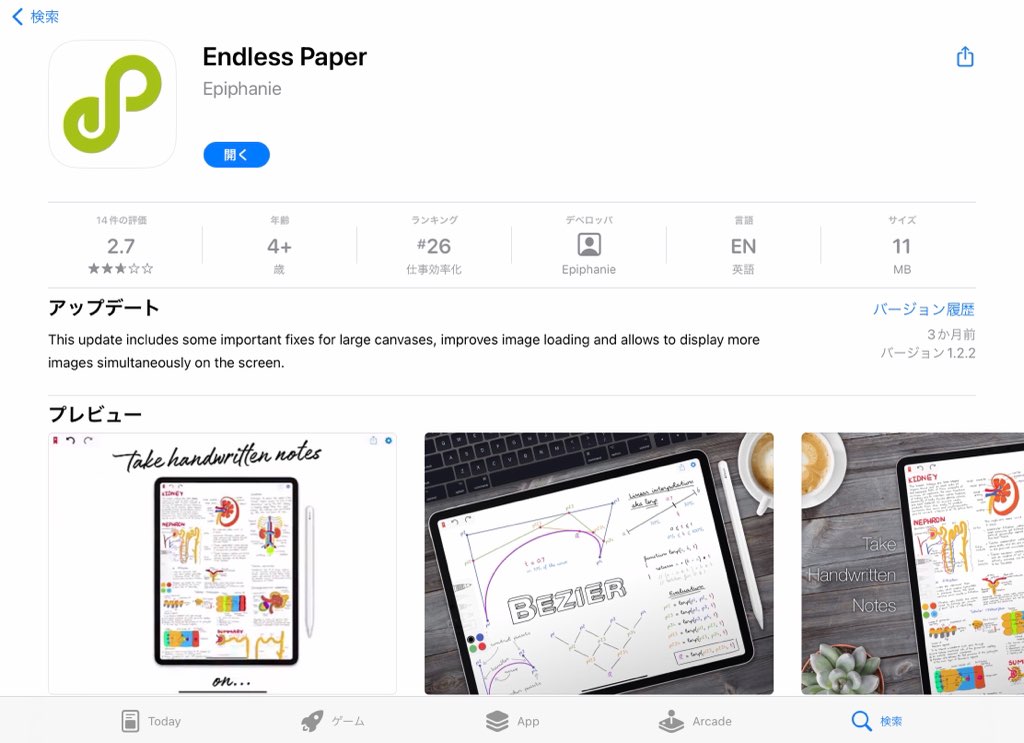あれはどうやって作るの??

この記事では、実際に作ってみました!

こんな方におすすめ
- どこまでも拡大できる、ちょっと面白いイラストを作りたい!
- 「endless paper」で拡大出来るイラストの作り方を知りたい。
- iPadのユニークなイラストアプリを知りたい♪
はてな
元漫画アシスタントのiPadブロガーNhashiが イラストやゲームの iPad活用に関して発信しているサイトです。
【無限にズーム出来る!】アプリ【endless paper】
SNSで、無限にズームしてどこまでも続くイラストを見た事がありませんか?
The original video of my artwork here.
Stay tuned, to discover more infinite stories! pic.twitter.com/4J4pPXUd49— Vaskange (@Vaskange) July 26, 2022
物語のように、どこまでも続いていきます。
とても素敵な作品ですよね。
この方の使用アプリは「endless paper」です。
![]()
endless paperは、iPadの有料メモアプリです。
買い切り1,600円。
公式Apple pencilでないと反応しない事あり。
サードパーティのスタイラスペンだと反応しない事があるようです。
スタイラスペンの方はご注意ください。
素晴らしい作品のあるendless paperですが、元々はイラストアプリではありません。
endless paper ページより引用
App storeのDLページを見ると分かりますが、計算やグラフ、元素記号など学術ノートとして提供されています。
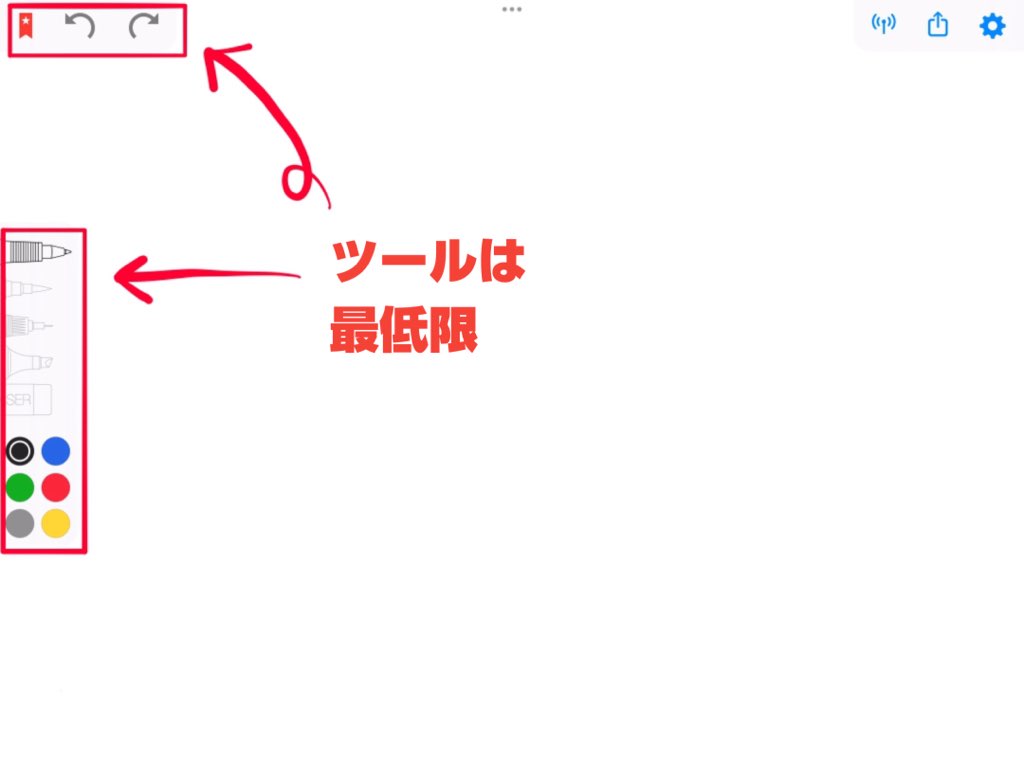
確かに、アプリを開くと書くためのツールは最低限です。

すごい技術だね!
【無限ズームのイラスト】描いてみた!【次を見失う】
実際に、endless paperでズーム出来るイラストを作ってみました。
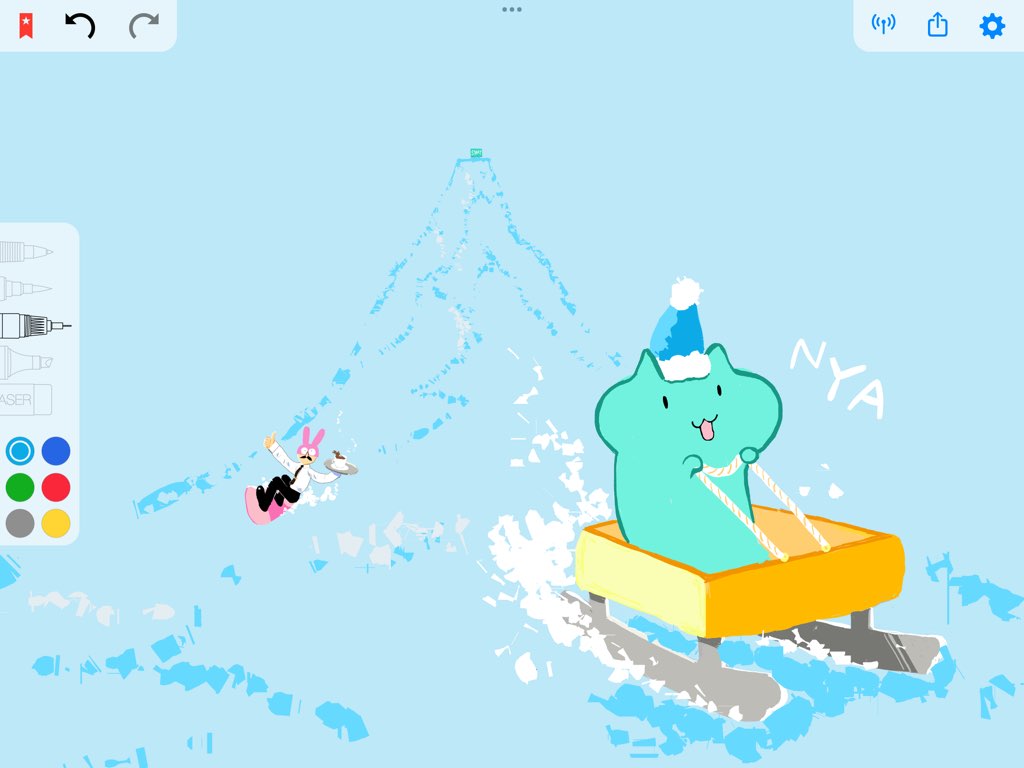
遠ければ遠いほど、なんだか楽しい
せっかくendless paperを使うならイラストにズーム感を感じさせたい。
1つ目の見せ場と2つ目の見せ場を出来るだけ離したいところです。
やってみると、これが意外と難しかったです。
中途半端な大きさだとズーム感が感じられず、書き込みがあまり出来ません。

何度か試したコツはこちらです。
①1場面目で、次の場面の離れた場所としてすごく小さい目印の丸をつける
②ズームをして丸が大きくなってくると、線が太い丸に見える
③これを消して改めて細かく描く
このやり方で、endless paperのズーム感のあるイラストが出来ます。
小さい丸が中途半端な大きさだと、ズーム感が出ません。
思い切り小さくするのがオススメです。
ただ、丸を小さくするとズーム感が出る代わりに見失いやすいです。
遠く→近く
の動きだと見失いにくいですが、
近く→遠く
だと割と簡単にどこか分からなくなります。
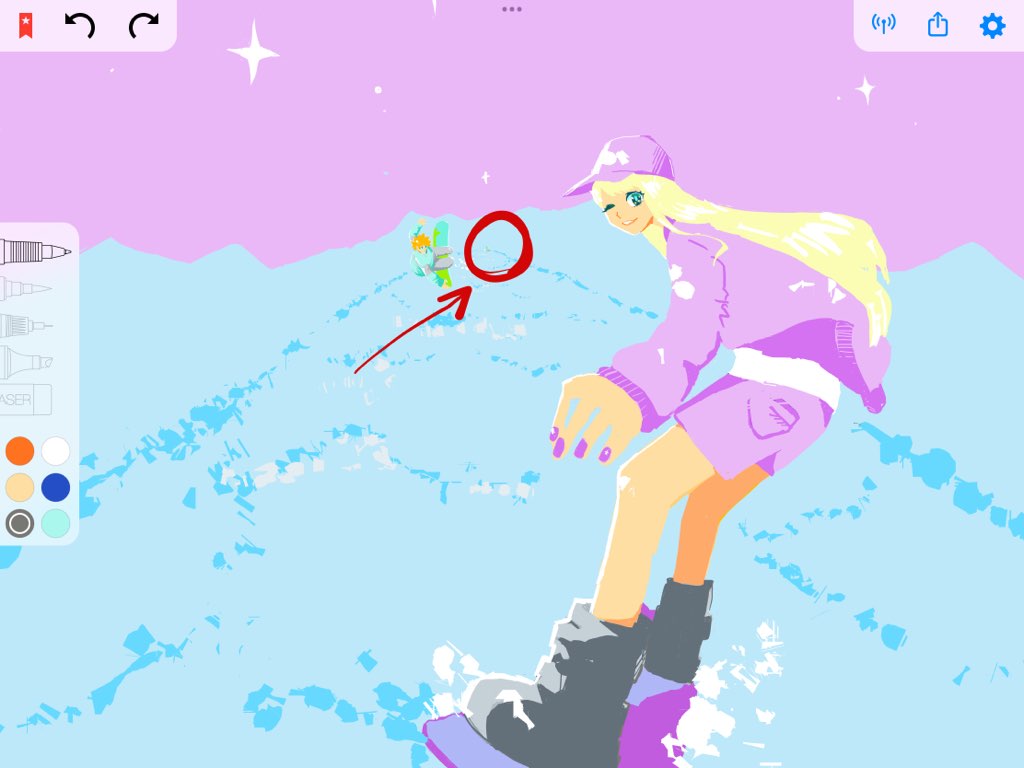
ここにねことバニーがいますが、ほぼ見えません
「せっかく描いたのにズーム先が見つけられない」
なんて事も起こり得るので何か目印をしておきましょう。
後ろで解説していますが、ブックマーク機能があります。

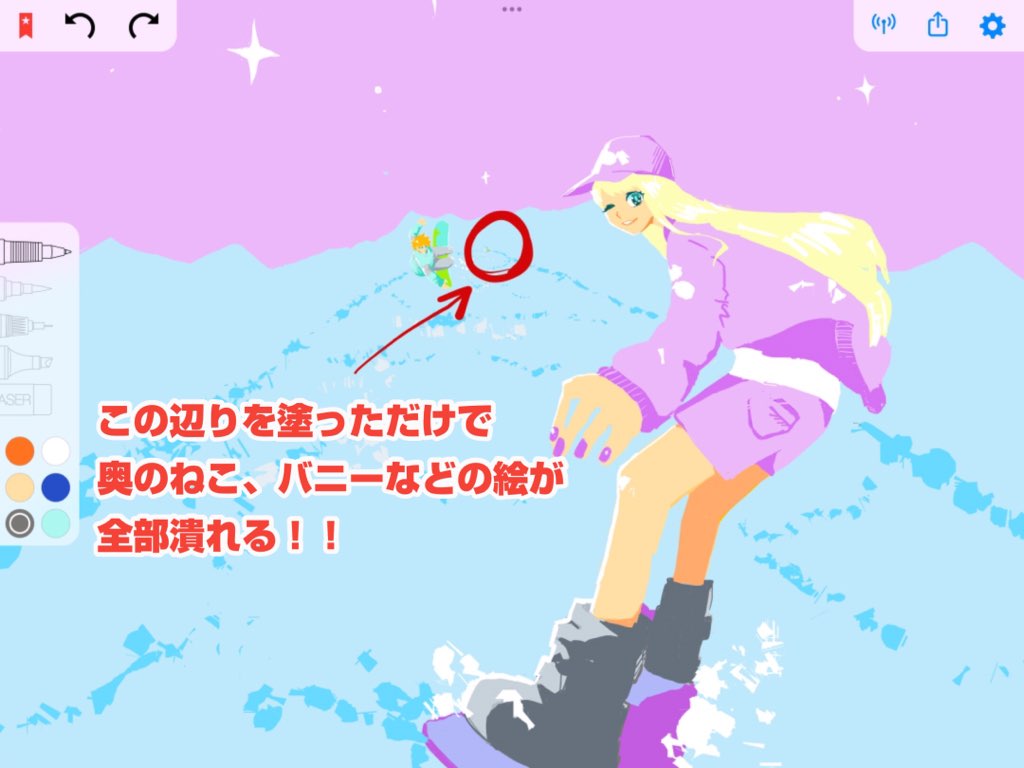
もう1つの注意点は、次の絵がズームして、ズームしてやっと見えるので
もし手前の絵を描いている時にブラシで次の絵の入り口を塗りつぶしてしまうと、
細かく描いた奥の絵が、ひと筆で失われる可能性もあります。
気をつけて進めましょう。
【無限ズームのイラスト】設定でカラーは自由/ブラシは4種類
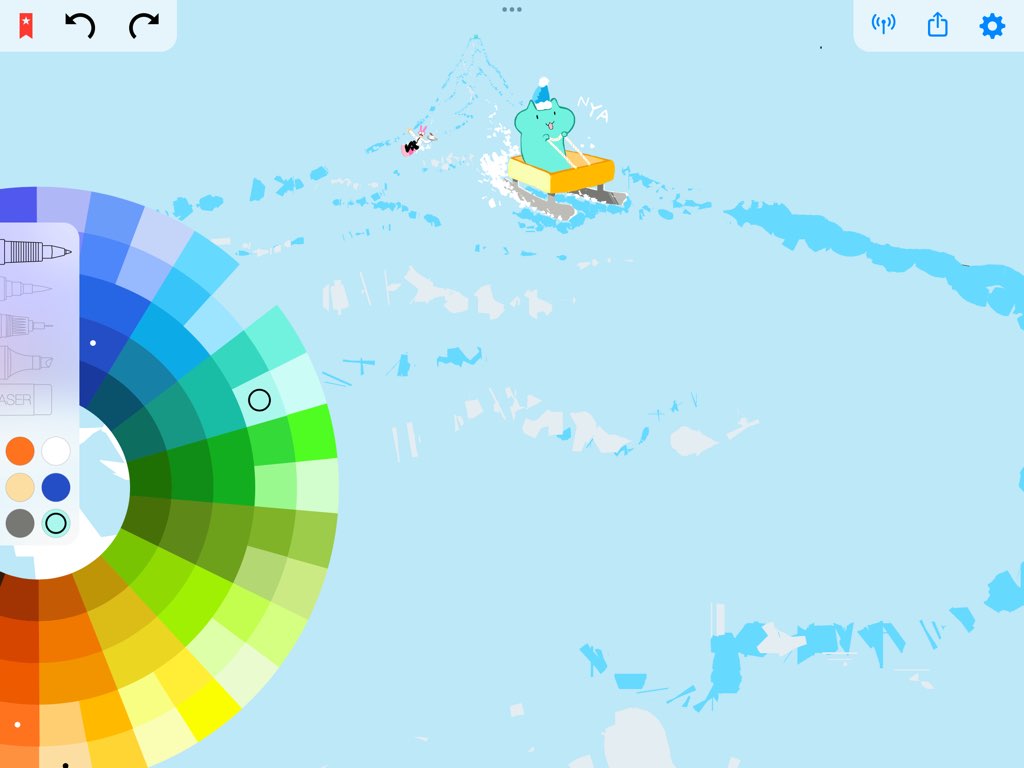
デフォルトのカラーパレットはこんな感じで色数は少なめ。
細かい色設定出来るように、設定から変更出来ます。
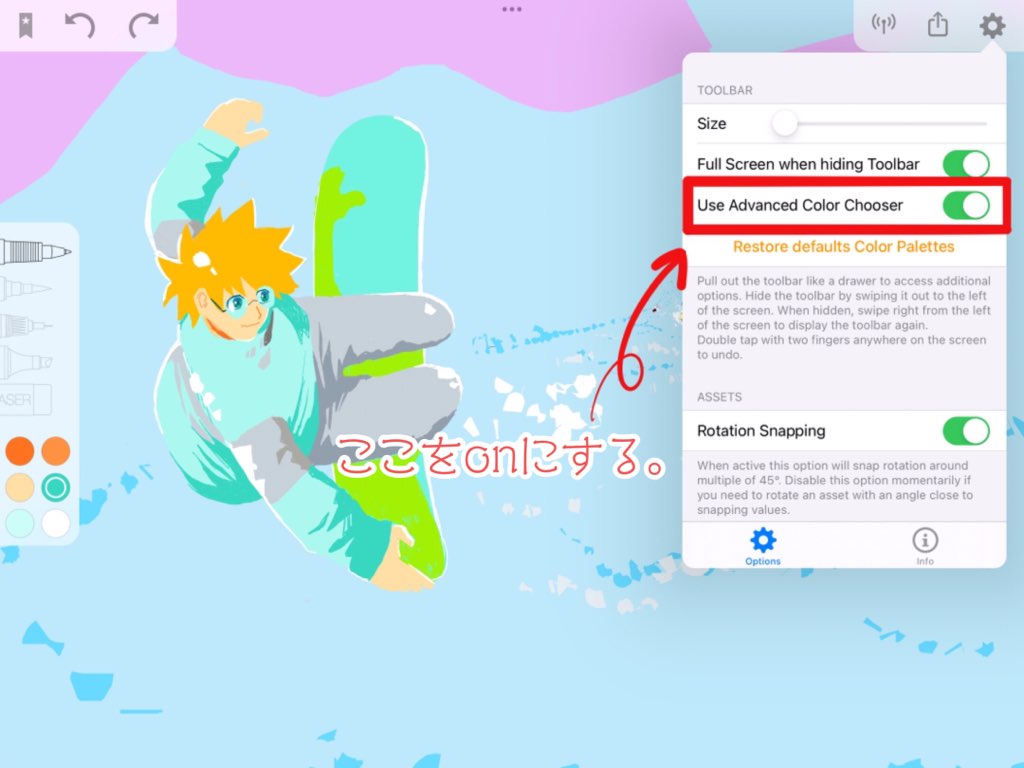
歯車アイコン→use advanced color chooserをオン
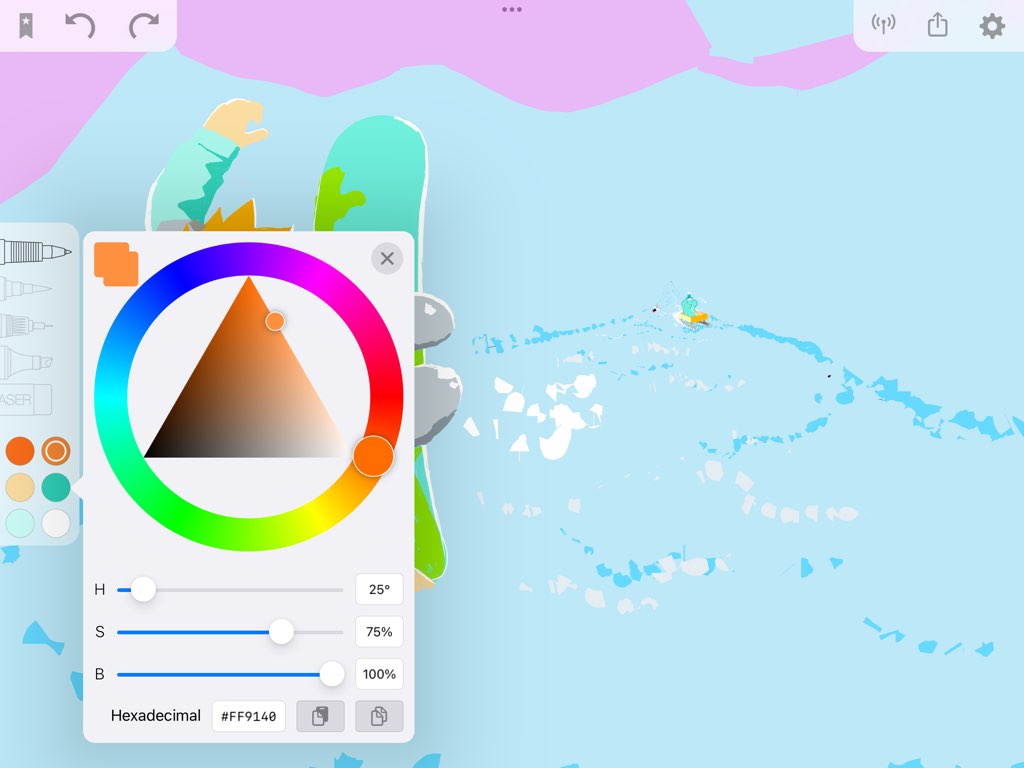
自分で好きな色を選択可能です。
ブラシは4種類あります。
細いペン×2
太いブラシ×2
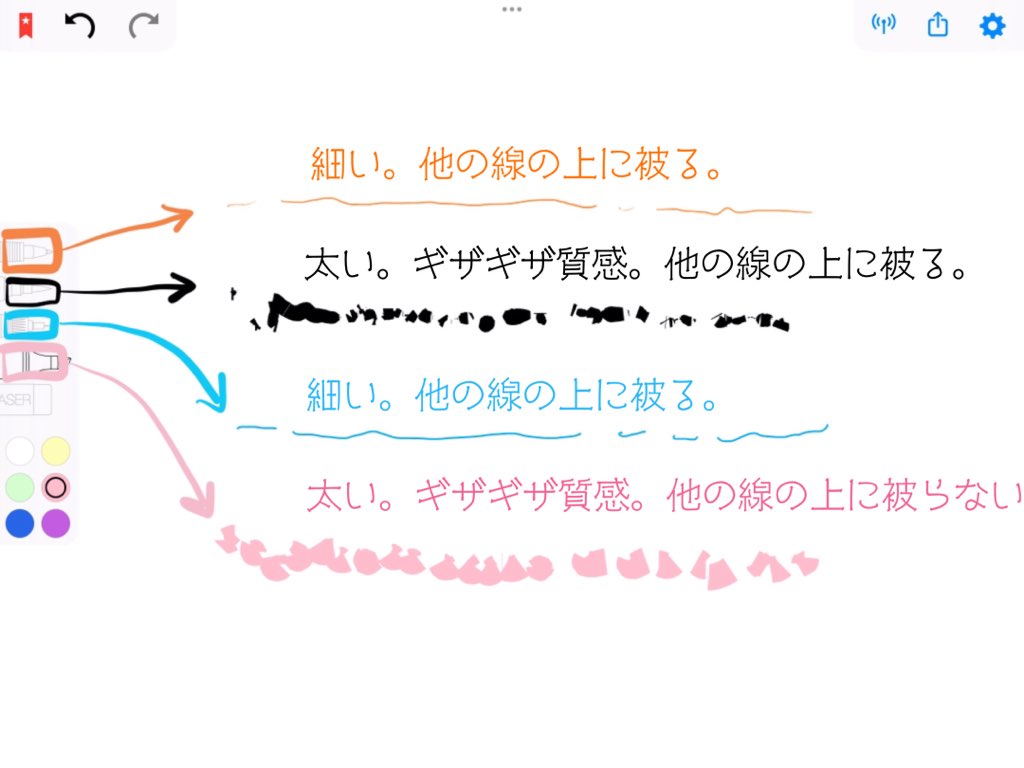
ブラシの中に他の線と被らない、塗りに便利なものが1つあります。(上から4つ目)
ただし、こちらはギザギザした質感で、ブラシサイズが下げられません。
綺麗に塗るには根気がいります。
細いペンは、2つ。
片方が前の線に被らないのかな?と思ったらどちらも被ります。
2種類の違いはあまり分かりませんでした。
【無限ズームのイラスト】イラストソフトでないので、ツールは最低限。
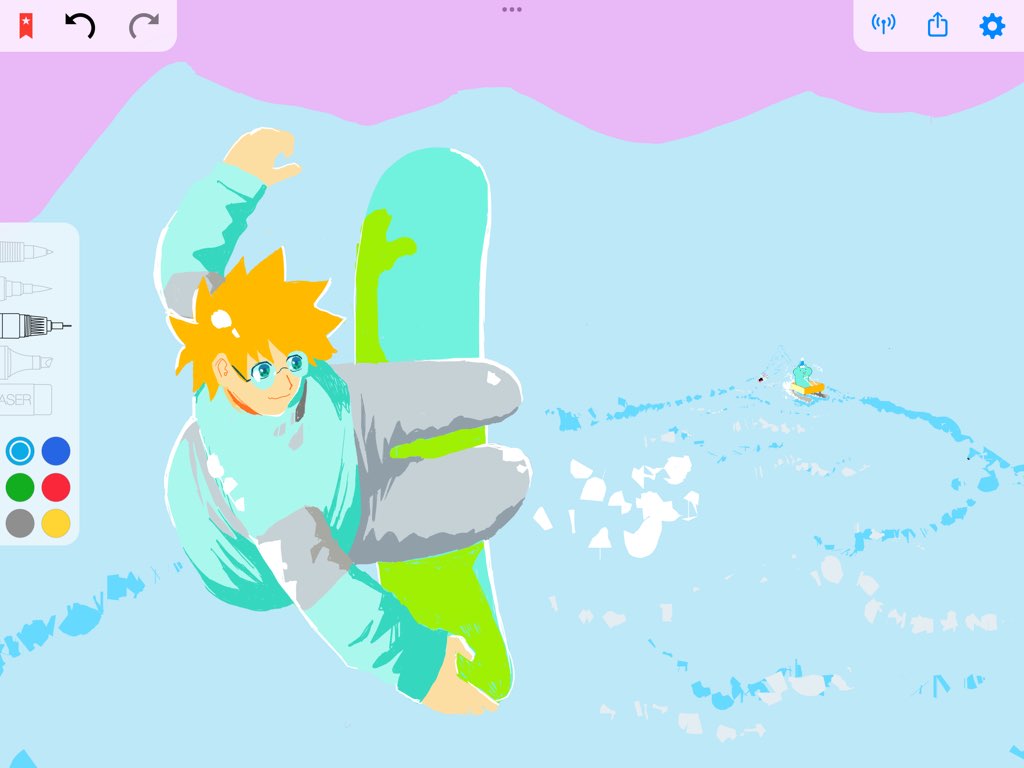
書いていて思ったこと
・塗りつぶしツールが欲しい
・ブラシのpt変更がしたい
・選択ツールが欲しい
・不透明度を変えたい
・乗算を使いたい
・ 消しゴムはpt変更したい
イラストソフトではないので当たり前ですが、
やはり最低限のツールしかなく作業効率はかなり悪いです。
塗りつぶしツールがないので、全部ペンで塗りつぶす必要があります。
「ちょっと色を変えたい」は気軽にしにくいです。
ペンツールの細いものは塗り潰しには向いていない細さです。
太いブラシで塗りつぶせば多少時短になりますが、太めブラシはpt(大きさ)変更不可。
消しゴムも大きさ変更不可。

選択ツールがないので、バランスが悪くなった時に選択して大きさ変更や移動は出来ません。
通常のイラストソフトと比べると不便ですが、頑張りましょう!
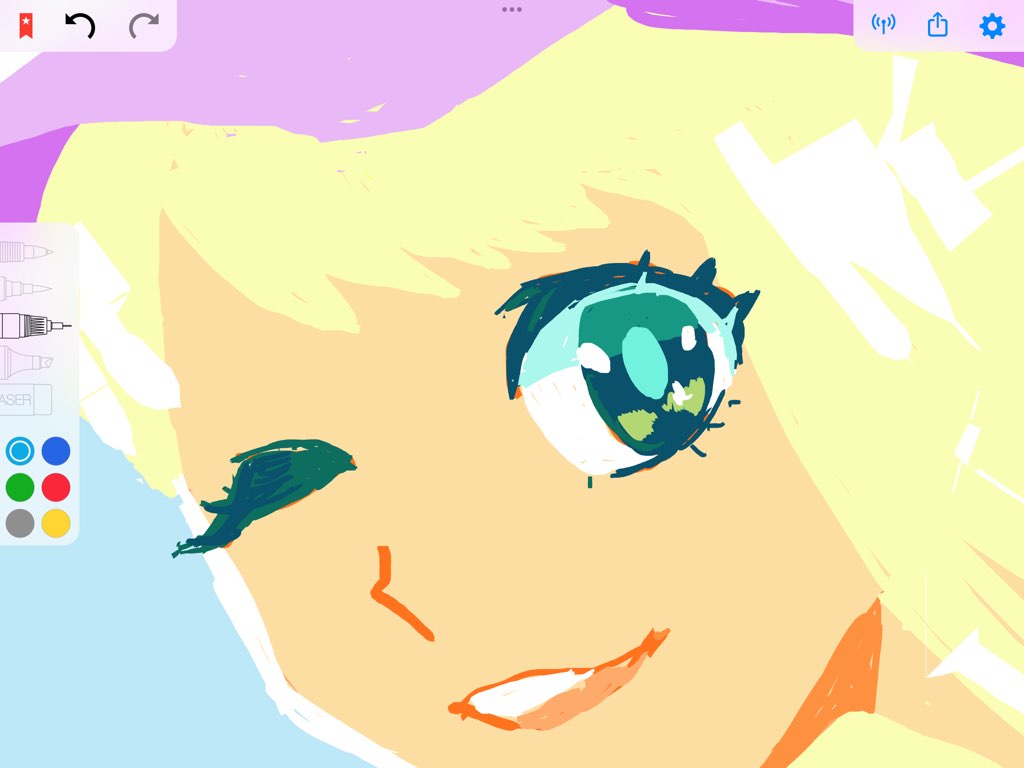
【無限ズームのイラスト】出来ると感動する♪
ツールは少ないので制作は大変なのですが…
出来上がるとかなり楽しいです!!

最初は豆粒だったイラストが細かく描かれているのが見えてくるのが何とも楽しげ。
撮影すると、スワイプ操作の難しさが分かりました。
↓ イラストの全容はこちらです。
①

②
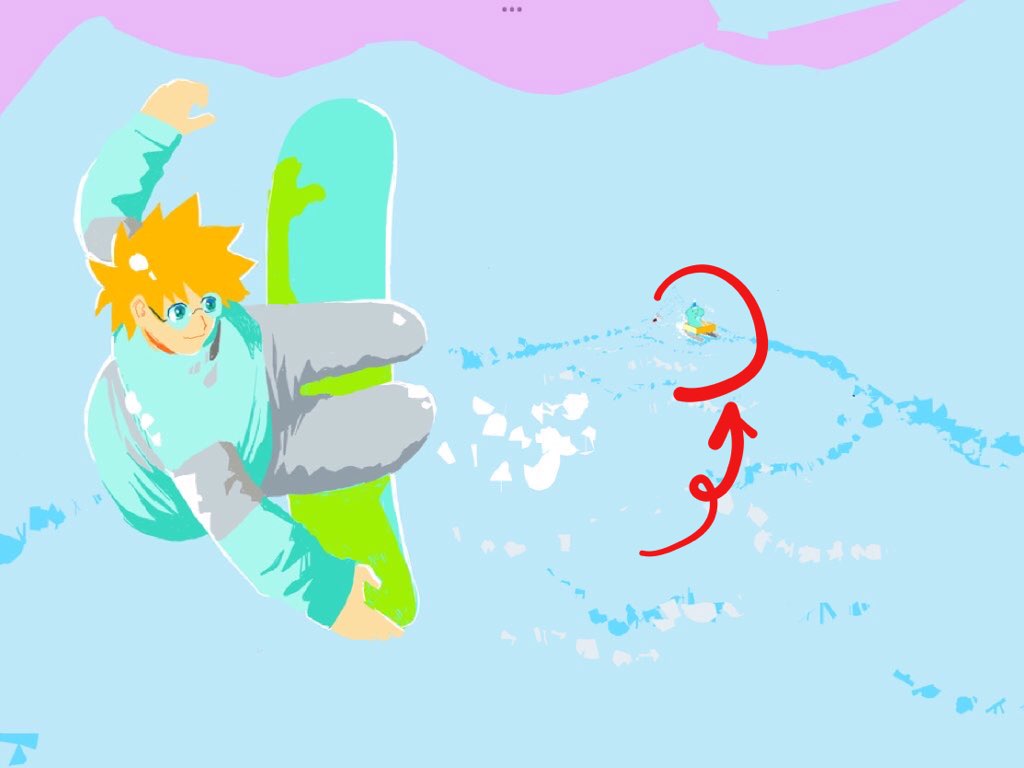
③
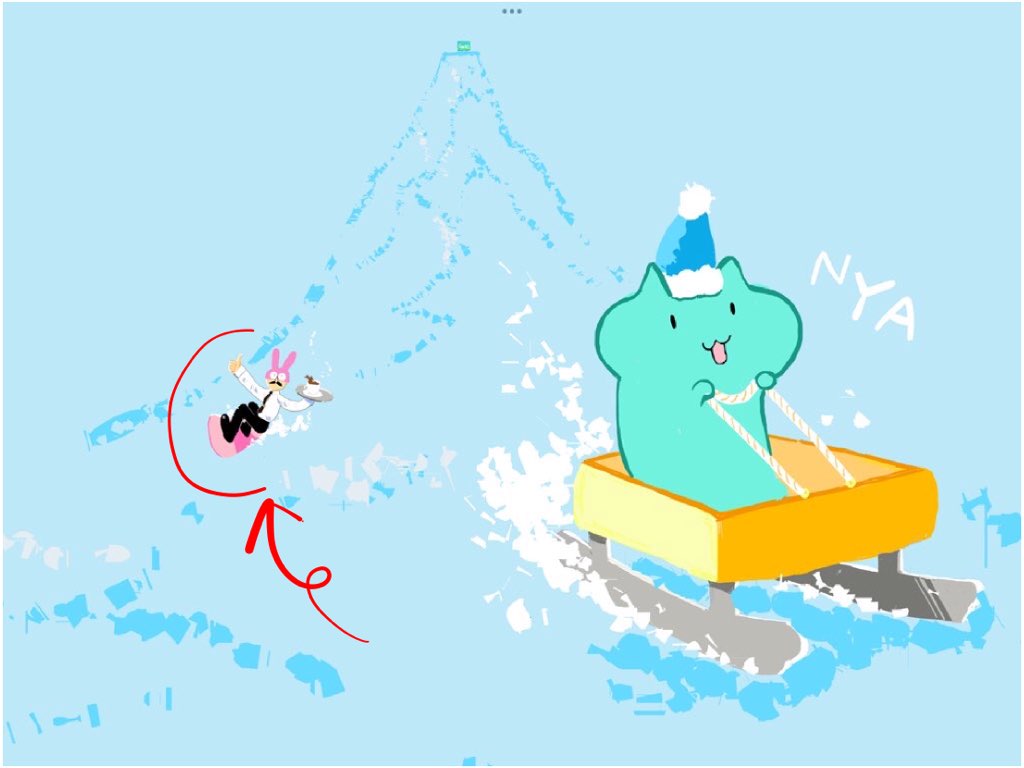
④
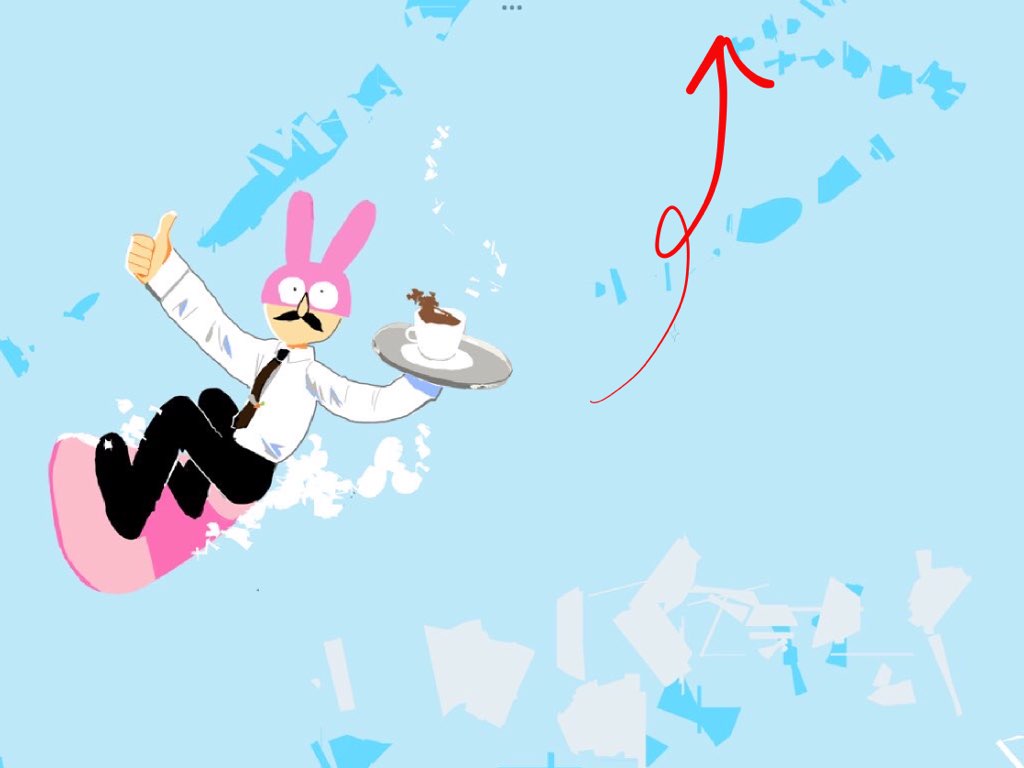
⑤
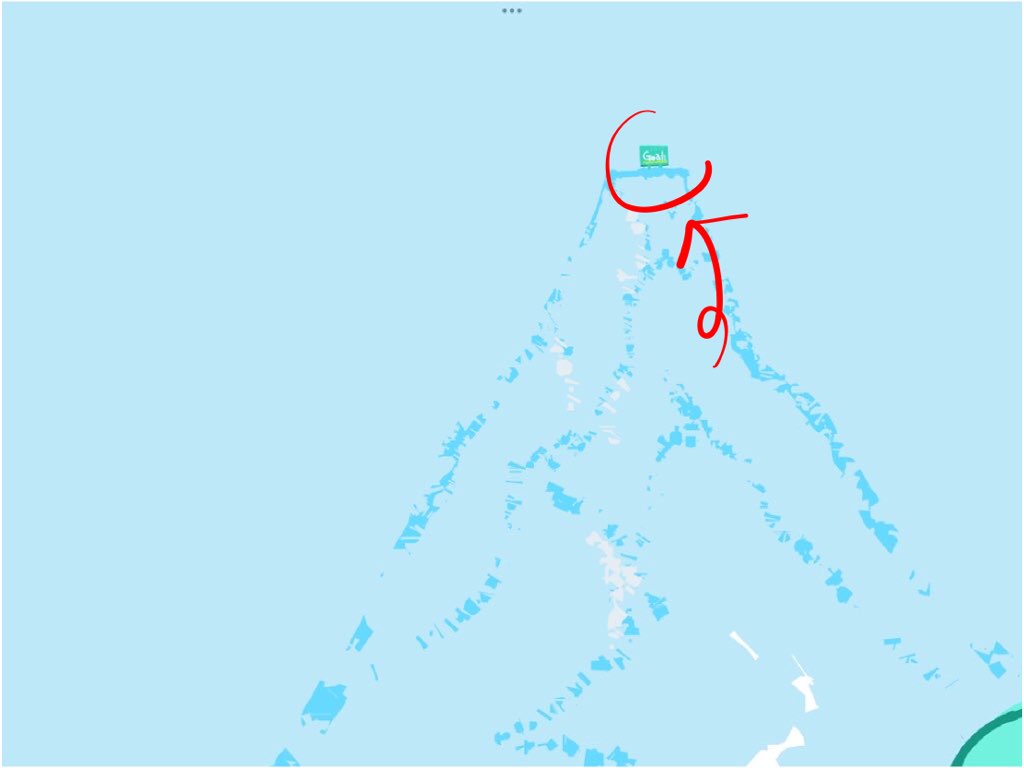
⑥
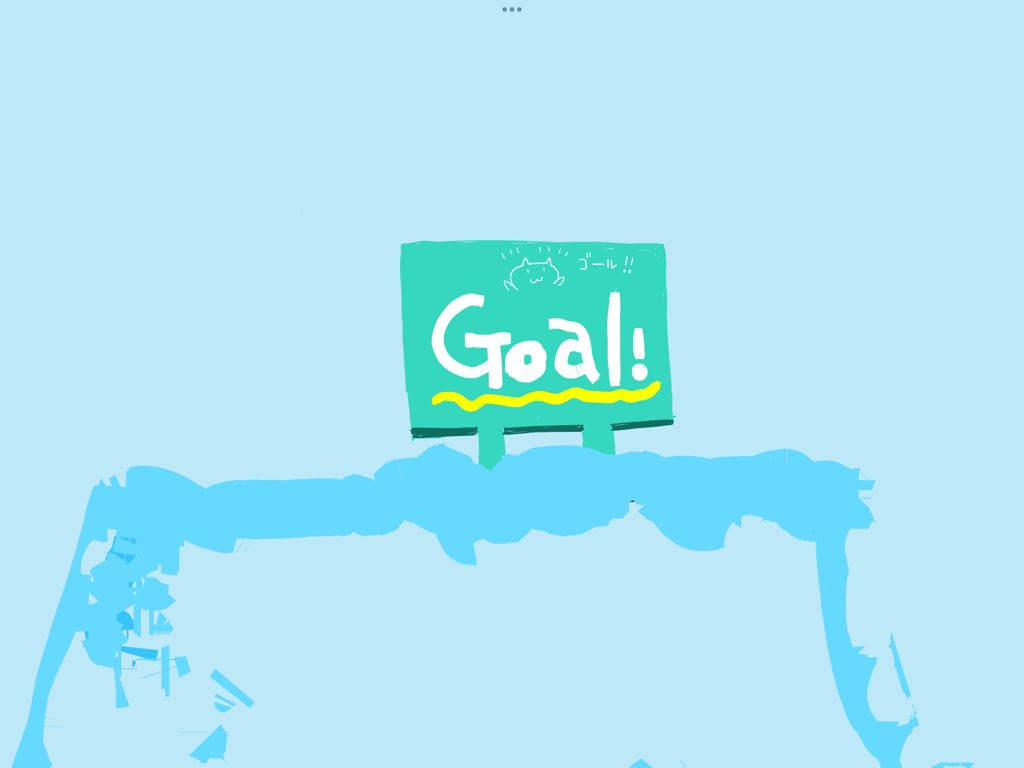
【無限ズームのイラスト】ブックマーク機能で迷子にならない!
endless paperは無限に続くメモなので、2枚目、3枚目の概念がありません。
なので、お気に入りの場所をブックマークする事が出来ます。
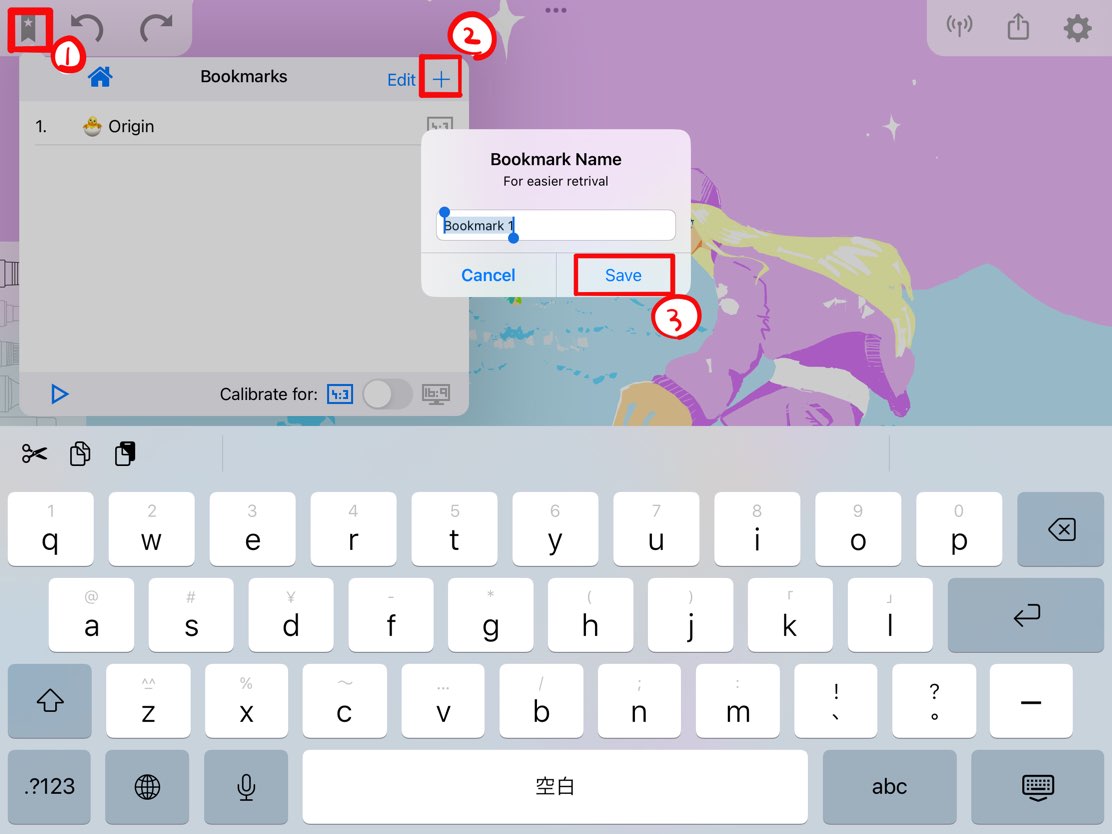
左上のマークタップ>+マークタップ>名前をつけて「SAVE」
ブックマークしたものは、場所にジャンプ可能です。
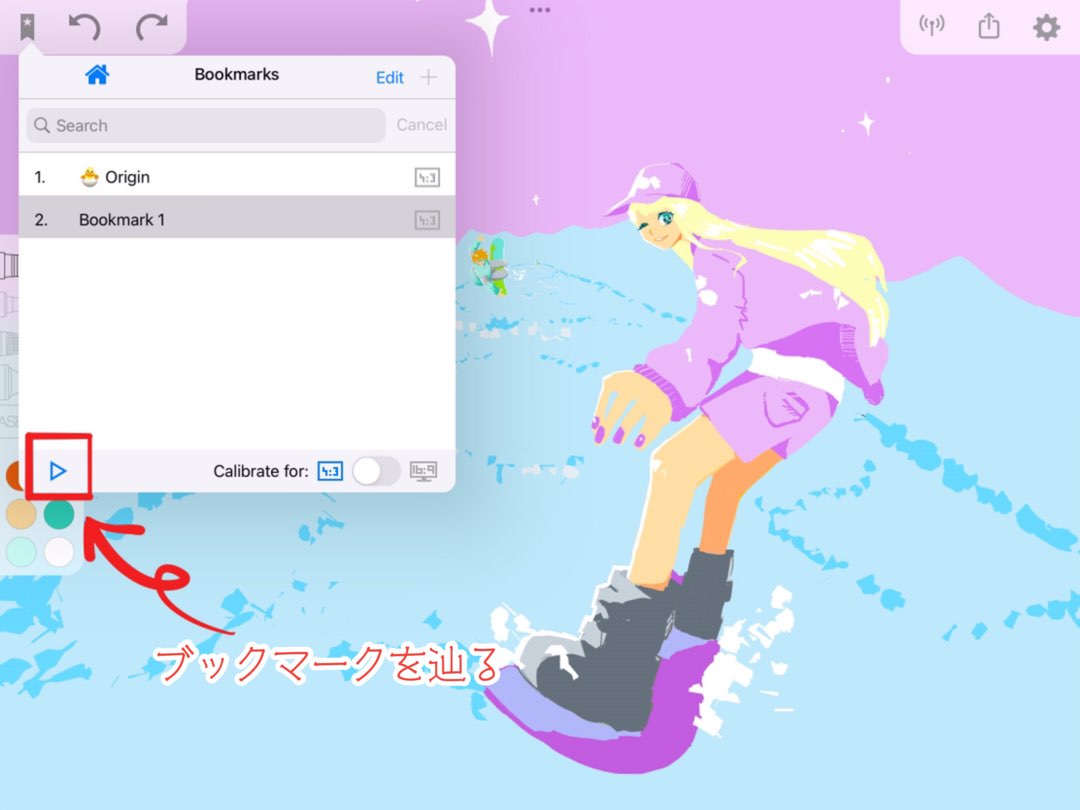
左上のマークタップ>▶︎をタップ
そうすると、画面右側に表示が出てきます。
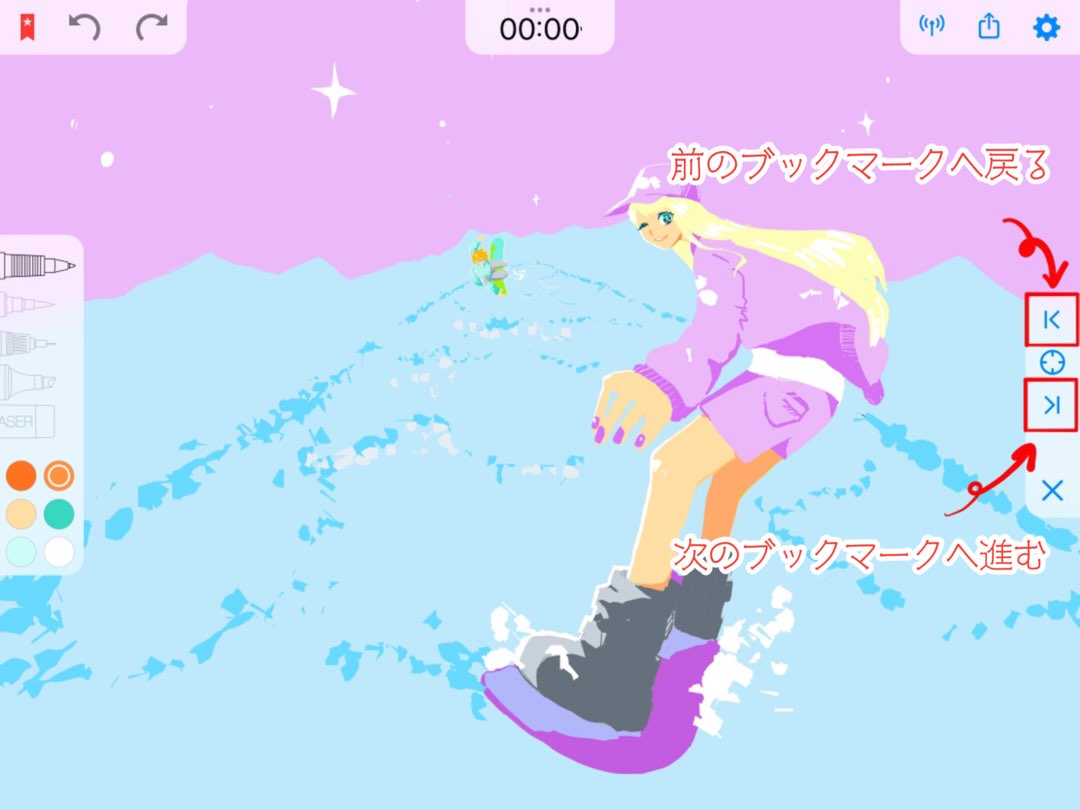
右側のマークでブックマークを順に辿る事が出来ます。
【無限ズームのイラスト】撮影時のツールバーの消し方
endless paperで作品が出来たら、撮影したいですよね。
その時にツールバーがあると邪魔になってしまいます。
左にあるツールバーを左側に払うようにすると、ツール系表示は全て非表示になります。
表示させたい時は、逆に左から右に指をスライドさせると戻ってきますよ。
【無限ズームのイラスト】電池の減りが速い?
iPadは、今まで使っていて電池が減るのが遅いイメージでした。
体感でしかないですが、このアプリを使っている時は電池の減りが速い気がします。
無限に続くキャンバスなので、やはり負担も大きめなのかもしれません。
無限にズーム出来る絵のアプリはこれ!endless paper【使い方】まとめ
ズームして無限に続くイラストを作成出来るアプリ、endless paperでした。
イラストを描くには大変ですが、かなりユニークなアプリ。
見た人は思わず笑顔になってしまいます。
通常の使い方で、どんどんアイデアをメモするのも便利だなと思いました。
(一瞬で奥のメモが全て塗りつぶされるリスクもありますが)
是非、endless paperで終わりないイラスト作成を楽しんでみてはいかがですか?
-

-
絵を描く人にiPadが最強なわけ!【iPad歴5年が解説】
GG(眼鏡)デジタルで絵を描きたい… iPad、良さそうだけど上手く使えるかな。 Tiki(帽子)この記事では、iPadを利用して5年の管理人が 「買ってよかった」 と満足する理由と、注意点をお伝えし ...
続きを見る
-

-
【初心者も出来る】パースの書き方①写真からの消失点の見つけ方
GG(眼鏡)背景を描くにはパースというのが必要なんでしょ? どうやって書けばいいのかな? Tiki(帽子)この記事では、実際の写真を使って、初心者にも分かりやすいようにパースに重要な”消失点”の出し方 ...
続きを見る